INTRODUCCIÓN A MS
EXCEL 2013 (I)
Sesión
01
Objetivos
- Conocer la nueva interfaz de Microsoft Excel 2013.
- Conocer el manejo de los libros y sus hojas.
- Conocer los tipos de datos manejados por el Microsoft Excel, así como los pasos para el ingreso de los mismos.
- Identificar los tipos de errores.
Marco Teórico
INTRODUCCIÓN
Microsoft Excel es un potente programa, en una sola aplicación, podemos manejar hojas de cálculo para el análisis de datos y números que se utilizan cotidianamente, organizarlos de una manera efectiva y sencilla mediante los recursos y capacidades que nos ofrece.
LA PANTALLA INICIAL
Al acceder a Microsoft Excel 2013 nos muestra una pantalla inicial como la que muestra a continuación, en ella se puede distinguir dos partes, la de la izquierda de color verde donde se visualiza los archivos utilizados recientemente, si es la primera vez que accedemos al Microsoft Excel, la lista aparece vacía pues no se ha creado ningún libro aún.
Si ya se tiene libros trabajados y guardados en nuestro equipo o algún medio de almacenamiento, se puede acceder a ellos mediante la opción "abrir otros libros", de esta forma se puede continuar con su edición.
En la parte derecha, de color blanco, el Excel nos presenta diferentes opciones para ejecutar de forma automática como: crear un libro en blanco, crear un ejercicio nuevo a partir de otro, crear un libro a partir de una de las plantillas, o visualizar el tutorial de funcionamiento de la aplicación.
Dentro de las plantillas predefinidas, tenemos una variedad de acuerdo con el trabajo que se quiera desarrollar, por ejemplo, crear un presupuesto, un calendario, tareas escolares, etc.
ENTORNO DE TRABAJO
Al abrir un Libro en blanco, haciendo clic sobre la primera opción del menú de la derecha, se nos mostrará una hoja de cálculo. La imagen de la pantalla que se muestra puede que no coincida with the que se muestra en su ordenador, debido a que cada usuario puede configurar su entorno de trabajo, es decir, seleccionar qué elementos se quiere que se visualicen en cada momento.
En la parte superior se ubica la barra de título, en la parte central de la misma localizamos el nombre del ejercicio que estamos realizando, por defecto al inicio aparece el nombre "libro1", cuando se guarde el ejercicio y se le asigne un nombre, ese nombre aparecerá en lugar de la palabra "libro1".
En la barra de título, en la parte izquierda, se tiene una serie de iconos (barra de acceso rápido). El primer icono representado como un disco de ordenador permite almacenar y guardar el libro que se está trabajando.
Seguidamente las dos flechas: una señala a la izquierda y otra señala a la derecha, se utilizan para anular o volver hacer acciones, sus nombres son: deshacer y repetir, son muy útiles ya que, si se hace una operación errónea mediante la opción deshacer, podemos anular este último paso o de ser necesario también se puede volver a hacer las operaciones y/o acciones mediante la opción repetir.
En la barra de título, en la parte derecha, se tiene otros iconos, que son iconos de consulta y no afectan directamente al trabajo con la hoja de cálculo de Microsoft Excel, por ejemplo, la opción de ayuda, la opción de maximizar la pantalla, minimizar pantalla, cerrar la ventana, etc.
LA FICHA ARCHIVO
La pestaña Archivo se encuentra en la parte superior izquierda de la pantalla, haciendo clic en ella se despliega un menú desde donde se puede realizar acciones sobre el libro en general, como por ejemplo: crear un nuevo libro, guardar, o imprimir.
También contiene acciones como: abrir, información, o guardar como. Al situar el cursor sobre cualquiera de estas opciones, se resaltan poniéndose con fondo de color verde oscuro. Y al hacer clic en ellas se muestra un panel a la derecha con más opciones para configurar y seleccionar, ocupando toda la superficie de la ventana.
Si se pulsa la tecla ESC o si se hace clic en el icono con forma de flecha ubicado en la esquina superior izquierda, se cierra la ficha Archivo y se vuelve al documento.
LA CINTA DE OPCIONES
Uno de los elementos más importantes de Excel es la cinta de opciones, en ella podemos encontrar todas las opciones que el Excel nos ofrece, estas opciones están organizadas en pestañas. Para acceder a cualquiera de ellas se hace clic en la palabra y se activa la cinta de esa opción, en la figura superior se visualiza la opción "inicio", si se hace clic con el botón izquierdo del ratón en la opción "insertar" cambian las opciones y muestra las que corresponden al menú "insertar" y así sucesivamente podemos acceder a cada opción de la cinta haciendo un clic.
Además de estas opciones, se tiene otras más específicas que solo se visualizan cuando se trabaja con determinados elementos, son las llamadas fichas de herramientas. Por ejemplo, si se está trabajando un gráfico y se lo tiene seleccionado, en la barra de título se dispondrá de la ficha Herramientas de gráficos, la cual contiene los botones especializados para poder modificar y/o dar formato a los gráficos.
En caso se necesite mayor espacio de trabajo, se puede ocultar la cinta de opciones haciendo doble clic sobre cualquiera de las pestañas. Las opciones volverán a visualizarse cuando se vuelva hacer clic en cualquiera de las pestañas. Otra forma para mostrar u ocultar las cintas de opciones es mediante el botón con forma de flecha, que se encuentra en la parte superior derecha de la pantalla.
OTROS CONTROLES
Debajo de la cinta de opciones, se tiene el cuadro de nombres, la zona de aceptar las fórmulas y la barra de fórmulas.
Cuadro de nombres: está en la parte izquierda, inicialmente en esta parte de la pantalla se visualiza la posición de la celda seleccionada dentro de la hoja de cálculo. En la figura, es el recuadro con la palabra "A1".
Zona de aceptar las fórmulas de cálculo: a continuación del cuadro de nombres, tiene tres iconos, la cruz  , mediante esta opción se puede anular una fórmula de cálculo o ingreso de datos que se le haya indicado a Microsoft Excel.
, mediante esta opción se puede anular una fórmula de cálculo o ingreso de datos que se le haya indicado a Microsoft Excel.
El signo de visto  , mediante esta opción se puede aceptar una fórmula para realizar el cálculo correspondiente o ingreso de datos que se haya indicado a Microsoft Excel.
, mediante esta opción se puede aceptar una fórmula para realizar el cálculo correspondiente o ingreso de datos que se haya indicado a Microsoft Excel.
La opción de ƒₓ, mediante esta opción se puede acceder a la librería y asistente de funciones predefinidas que tiene Microsoft Excel.
Barra de fórmulas: es todo el recuadro horizontal que llega hasta el margen derecho de la pantalla, nos permite el ingreso de datos, de cálculos y fórmulas que se quiere que Excel ejecute y en consecuencia nos dé un resultado, también nos permite visualizar las fórmulas ya ingresadas.
Debajo de la barra de fórmulas se tiene la hoja de cálculo en sí, se trata de una cuadrícula que contiene filas, que son las líneas horizontales y columnas que son las líneas verticales, las columnas están nombradas alfabéticamente desde la A hasta la XFD y las filas están nombradas numéricamente desde el 1 hasta 1048576.
En la parte inferior, se tiene una pestaña con el nombre "hoja 1" y el signo de "más" al lado, este signo se utiliza para añadir nuevas hojas, un libro de Excel puede tener varias hojas.
Por ejemplo, se puede tener una hoja para manejar los datos de "clientes", otra hoja para almacenar los datos de los "artículos", otra para "proveedores", etc.
En la barra de estado en la parte izquierda, está la palabra "LISTO", quiere decir que Excel está esperando a que introduzcamos valores de cálculo.
En la misma barra de estado en la parte derecha, tenemos diferentes opciones, como es la de "zoom", que permite que se acerque o aleje la cuadrícula.
LA AYUDA
Para obtener Ayuda con Excel, se tiene varios métodos, los más utilizados son:
• Mediante la cinta de opciones, al hacer clic en el interrogante.
• Mediante la tecla F1 del teclado, aparecerá la ventana de ayuda donde se ingresa el tema sobre el cual requerimos ayuda.
DESPLAZARSE SOBRE LA HOJA
En la ventana del libro activo solo se visualiza una pequeña parte de la hoja. En la mayoría de oportunidades, la hoja que uno trabaje, ocupará mayor número de celdas que las visibles en el área de la pantalla, por consiguiente, es necesario desplazarse por la hoja y el libro rápidamente.
Las teclas activas para poder desplazarse a través de la hoja, cuando no está abierto ningún menú, son:
| MOVIMIENTO |
TECLADO |
| Celda Abajo |
FLECHA ABAJO |
| Celda Arriba |
FLECHA ARRIBA |
| Celda Derecha |
FLECHA DERECHA |
| Celda Izquierda |
FLECHA IZQUIERDA |
| Pantalla Abajo |
AVPAG |
| Pantalla Arriba |
REPAG |
| Celda A1 |
CTRL+INICIO |
| Primera celda de la columna activa |
FIN FLECHA ARRIBA |
| Última celda de la columna activa |
FIN FLECHA ABAJO |
| Primera celda de la fila activa |
FIN FLECHA IZQUIERDA o INICIO |
| Última celda de la fila activa |
FIN FLECHA DERECHA |
También se puede escribir el nombre de la celda indicando la columna y fila en el cuadro de nombres ubicado a la izquierda de la barra de fórmulas, esto cuando se conoce con seguridad la celda donde se desea ir:
Por ejemplo, para ir a la celda BF15 se deberá escribirlo en la caja de texto del cuadro de nombres y pulsar la tecla ENTER.
Y la forma tradicional que utilizar el ratón, moviéndose con las barras de desplazamiento para visualizar la celda a la que se desea ir, y hacer clic sobre la misma.
TIPOS DE DATOS
En una hoja de cálculo, se puede trabajar con tres tipos de datos, es decir, se puede introducir textos, se puede introducir números y se puede introducir fórmulas.
Los textos generalmente se introducen para dar títulos a los conceptos, es decir, si se está trabajando con euros, con kilos, con unidades, etc., para introducir un texto y/o cualquier otro tipo de dato en Microsoft Excel, lo primero que se tiene que hacer es dar clic en la celda donde se quiere introducir el dato.
Por ejemplo, si se quiere introducir un texto en la celda F3, se da un clic izquierdo con el ratón en la celda indicada y después se introduce el texto directamente desde el teclado.
Para validar nuestro ingreso y fijar los datos en la celda seleccionada, se puede utilizar el signo de validar ✓ también se puede presionar tecla enter, o utilizar las flechas direccionales de nuestro teclado.
En todos los casos, los pasos a seguir serán los siguientes:
- Seleccionar la celda donde se van a introducir los datos y teclear los datos que se desee introducir.
- Los datos aparecerán tanto: en la celda activa y en la Barra de Fórmulas.
Para fijar el valor en la celda, se puede utilizar cualquiera de los tres siguientes métodos:
- ENTER: para validar el valor introducido en la celda y la celda activa pasa a ser la que se encuentra justo por debajo de la celda de ingreso.
- TECLAS DE MOVIMIENTO: Se valida el valor introducido en la celda y la celda activa cambiará dependiendo de la flecha pulsada, por ejemplo, si se pulsa la FLECHA DERECHA será la celda contigua hacia la derecha.
- CUADRO DE ACEPTACIÓN: Es el botón validar ✓ de la barra de fórmulas, al hacer clic sobre él se valida el valor para ser introducido en la celda y la celda activa seguirá siendo la misma.
En caso se desea restaurar el contenido de la celda a su valor inicial antes de validar la información, hay que pulsar la tecla Esc del teclado o también hacer clic sobre el botón Cancelar ✕ de la barra de fórmulas. De tal manera que los datos no se introducen y la celda seguirá con el valor que tenía.
Si aparece un recuadro, dando información sobre un posible error cometido al momento de ingresar una fórmula, hay que leerlo detenidamente para comprender lo que dice y aceptar la corrección que nos propone o no.
Hay veces en que la fórmula no es correcta y no nos avisa no hay mensaje alguno, pero aparece algo raro en la celda, entonces hay que comprobar la fórmula en la barra de fórmulas para encontrar el error.
Para poder crear el efecto del Enter dentro de una misma celda, es decir, crear varias líneas dentro de una misma celda, se debe pulsar ALT+ENTER, ya que el efecto de solo pulsar ENTER es validar el contenido de la celda y desplazarse a la celda inmediata inferior.
Para editar el contenido de una celda, seleccionar la celda y presionar la tecla de función F2, o ir directamente a la barra de fórmulas haciendo clic en la parte del dato a modificar aparecerá el punto de inserción o cursor al final de la misma, listo para poder modificar, la información, se puede editar al mismo tiempo que se esté introduciendo los datos o posteriormente, después de la introducción.
Para corregir el contenido de una celda en la que aún no se ha validado el ingreso datos y se comete algún error, se puede utilizar la tecla Retroceso y borrar el carácter situado a la izquierda del cursor, es decir, retrocede el cursor una posición. No se puede utilizar las flechas direccionales porque equivale a validar la entrada de datos.
Cada vez que se esté ingresando o modificando datos, la Barra de Estado cambiará de Listo a Modificar.
Después de ingresar la modificación se debe validar nuevamente pulsando ENTER, haciendo clic sobre el botón Introducir ✓, o utilizando las flechas direccionales tal como se explicó anteriormente.
En caso no se desea validar los cambios efectuados a la celda y, por el contrario, se desea conservar la información que tenía anteriormente, se puede restaurar el contenido de la celda a su valor inicial, mediante la tecla ESC del teclado o el botón Cancelar de la barra de fórmulas, tal como se explicó anteriormente. Así no se modifican los datos y se conserva la información que ya tenía.
Para reemplazar el contenido de una celda por otro distinto, se selecciona la celda y se escribe el nuevo valor directamente sobre esta.
ERRORES EN DATOS
Al trabajar con fórmulas se pueden cometer errores lógicos y de sintaxis, cuando la fórmula contiene un error, dependiendo de qué tipo es, el Excel puede que mande un mensaje indicando el error y una posible solución o simplemente no ejecute la fórmula es decir, no muestra el error.
Cuando nos alerta del error, aparece un cuadro de diálogo que nos presenta una posible solución, esta se puede aceptar seleccionando el botón Sí o declinar seleccionando el botón No. Los mensajes y su contenido dependen directamente del error.
También se puede detectar un error sin que nos muestre un cuadro de diálogo, cuando se visualiza en la parte superior izquierda de la celda con un símbolo de color verde tal como este:  . Al hacer clic sobre el símbolo, aparecerá un cuadro como
. Al hacer clic sobre el símbolo, aparecerá un cuadro como  que nos permitirá mayor información sobre el error.
que nos permitirá mayor información sobre el error.
La información que nos muestra el cuadro de diálogo al hacer clic en el símbolo anterior, depende del tipo de error, además mostrará opciones para dar solución al error, y también la opción Ayuda en caso no se sepa cómo solucionar el mismo.
El Excel también nos ofrece la opción de Modificar para poder comprobar la fórmula y saber si se tiene modificarla o no, si la fórmula es correcta, se tiene la opción Omitir error para que desaparezca el símbolo verde de la esquina de la celda.
Actividades de la práctica
- Encienda la computadora: CPU y monitor, si existe algún desperfecto o faltante en el equipo, comunicarlo inmediatamente.
- Al aparecer la solicitud de contraseña, elegir el login alumno y digitar como clave alumno.
- Realice las actividades de la práctica indicadas por el docente.
- Al concluir la práctica, avise a su profesor y luego salga del Windows realizando los pasos recomendados. Finalmente, apague su equipo (CPU y pantalla).
Cuestionario
- ¿Cuántas filas y columnas tiene una hoja de Excel?
- ¿Cómo se seleccionan varias columnas?
- ¿Cómo se selecciona una hoja?
- ¿Cómo se genera una lista?
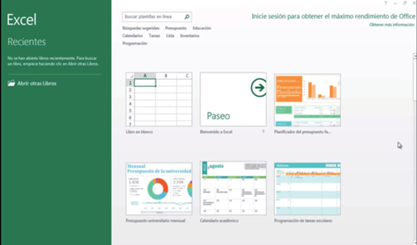
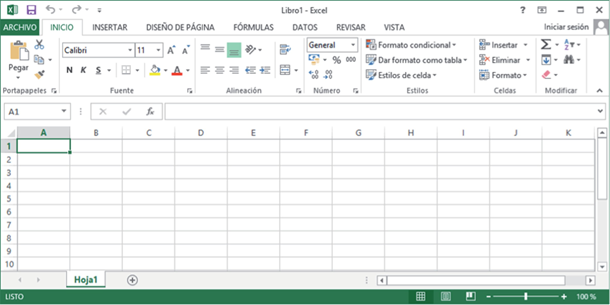


 , mediante esta opción se puede anular una fórmula de cálculo o ingreso de datos que se le haya indicado a Microsoft Excel.
, mediante esta opción se puede anular una fórmula de cálculo o ingreso de datos que se le haya indicado a Microsoft Excel.
 , mediante esta opción se puede aceptar una fórmula para realizar el cálculo correspondiente o ingreso de datos que se haya indicado a Microsoft Excel.
, mediante esta opción se puede aceptar una fórmula para realizar el cálculo correspondiente o ingreso de datos que se haya indicado a Microsoft Excel.




 . Al hacer clic sobre el símbolo, aparecerá un cuadro como
. Al hacer clic sobre el símbolo, aparecerá un cuadro como  que nos permitirá mayor información sobre el error.
que nos permitirá mayor información sobre el error.